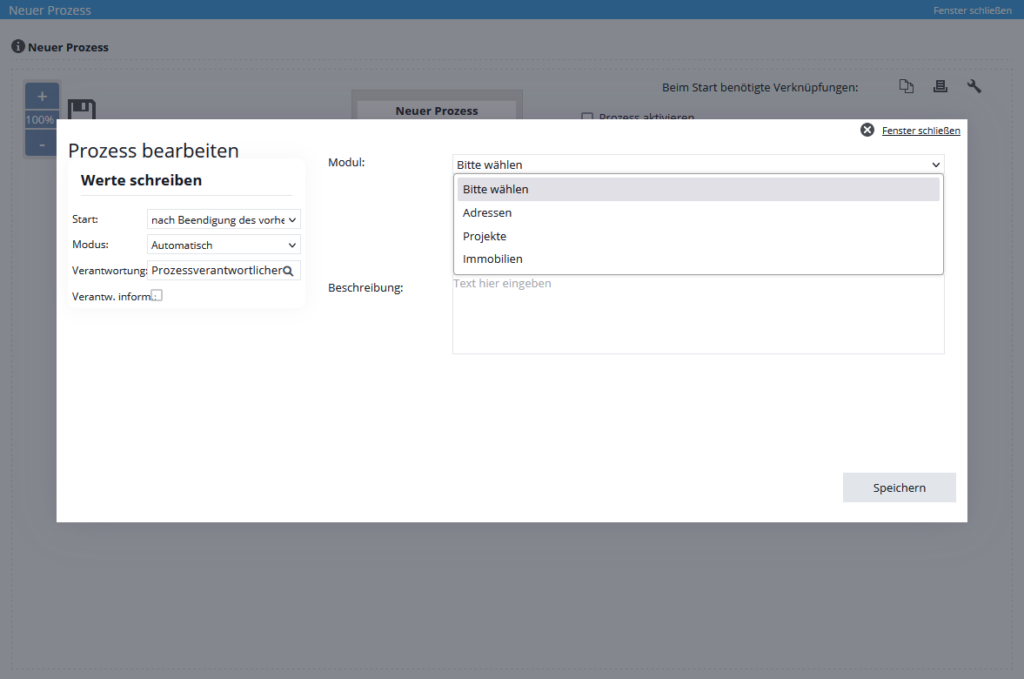Usted está aquí: Home / Módulos adicionales / Gestión de procesos / Crear plantilla de proceso / pasos / Acción Escribir valores

Gestión de procesos
Acción Escribir valores
Haz clic en la acción «Escribir valores» para abrir el siguiente lightbox:
Aquí tienes las siguientes opciones de entrada disponibles:
En la parte superior izquierda se especifica el inicio de la etapa del proceso. Aquí puedes elegir entre empezar «después del final de la anterior», «x horas después del final de la anterior» o «x días después del final de la anterior». Si seleccionas «x días/horas después del final del anterior», aparece otro campo en el que puede introducir el número de días/horas del desfase horario.
El modo permite decidir si el paso se ejecuta automática o manualmente. Si el modo es automático, hay que rellenar el módulo, el campo y el nuevo valor. Si el paso debe ser realizado manualmente por un usuario, sólo es necesario especificar el módulo y el campo. El valor que se ingresa en el campo es decidido por el usuario que lo ejecuta.
En el caso de la responsabilidad, puedes elegir entre el responsable del proceso, el responsable del registro de propiedad o contacto vinculado al proceso (el requisito previo para ello es, por supuesto, que haya un registro de propiedad o contacto vinculado al paso del proceso) o un usuario directo. Después la etapa del proceso es visible para el responsable correspondiente en los procesos en ejecución y debe ser creada y completada por esta persona.
Aquí pueden seleccionarse los módulos Contactos, Inmuebles y Proyectos.
Nota para «Escribir valores» para proyectos:
En este proceso, debe haber un paso anterior de «Crear proyecto» ; de lo contrario, no se puede guardar porque no se sabe en qué proyecto deben escribirse los valores.
En este proceso, debe haber un paso anterior que cree un proyecto; de lo contrario, no se puede guardar porque no se sabe en qué proyecto deben escribirse los valores.
Si hay varios pasos de «Crear proyecto» en el proceso, se debe crear un paso separado de «Escribir valores» para cada proyecto.
Si se coloca el paso «Escribir valores» después del primer paso y antes del segundo paso de «Crear proyecto», se pueden escribir valores para el primer proyecto de esta manera. Sin embargo, si el paso «Escribir valores» se coloca después de los dos pasos del proceso «Crear proyecto», sólo se podrán escribir los valores del último proyecto creado.
Se mostrarán los campos seleccionables del módulo ya seleccionado. No se pueden seleccionar todos los campos.
Esta línea aparece solo al seleccionar un campo de fecha. Además de una «fecha fija», también puede seleccionarse una «fecha variable» para el valor. Esto permite, por ejemplo, configurar «6 meses hasta final de mes» del mes actual.
Puedes introducir el nuevo valor a través de este campo de entrada o de selección. Ten en cuenta que los campos de texto pueden rellenarse con un máximo de 255 caracteres. Si deseas modificar una casilla de verificación a través de este paso de proceso, se mostrarán los valores Sí/No.
Para los campos de fecha y con el modo «fecha variable», puedes especificar aquí qué «período/plazo» se añade a la fecha actual en la que se ejecuta el paso. Además del día de hoy, se puede seleccionar el principio/fin de mes y el principio/fin de año.
Nota para escribir valores en proyectos:
En este proceso, debe haber un paso anterior de «Crear proyecto» ; de lo contrario, no se puede guardar porque no se sabe en qué proyecto deben escribirse los valores.
En este proceso, debe haber un paso anterior que cree un proyecto; de lo contrario, no se puede guardar porque no se sabe en qué proyecto deben escribirse los valores.
Si hay varios pasos de «Crear proyecto» en el proceso, se debe crear un paso separado de «Escribir valores» para cada proyecto.
Si se coloca el paso «Escribir valores» después del primer paso y antes del segundo paso de «Crear proyecto», se pueden escribir valores para el primer proyecto de esta manera. Sin embargo, si el paso «Escribir valores» se coloca después de los dos pasos del proceso «Crear proyecto», sólo se podrán escribir los valores del último proyecto creado.
Nota: el campo «Fase del proyecto» sólo puede establecerse para el proyecto afectado si la fase del proyecto que debe establecerse tiene el mismo tipo de proyecto que el proyecto afectado. Esto significa que el tipo de proyecto no puede modificarse.

 Entrada
Entrada Panel de control
Panel de control Contactos
Contactos Inmuebles
Inmuebles Correo electrónico
Correo electrónico Calendario
Calendario Tareas
Tareas Configurador de estadísticas
Configurador de estadísticas Estadística del inmueble / contactos
Estadística del inmueble / contactos Gestor de solicitudes
Gestor de solicitudes Presentación modo TV escaparate
Presentación modo TV escaparate Panel de captación
Panel de captación Marketing-Box
Marketing-Box Panel de resultados
Panel de resultados Gestión de procesos
Gestión de procesos Grupos
Grupos onOffice Sync
onOffice Sync Presentaciones PDFs
Presentaciones PDFs Faktura
Faktura Gestión de proyectos
Gestión de proyectos Registro de la jornada laboral
Registro de la jornada laboral Módulo multilingüe
Módulo multilingüe Envío automático de exposés
Envío automático de exposés Módulo multipropiedad
Módulo multipropiedad Intranet
Intranet Enlaces favorito
Enlaces favorito Módulos de texto
Módulos de texto Importación de inmuebles
Importación de inmuebles onOffice-MLS
onOffice-MLS Portales
Portales Contactos desde el Portapapeles
Contactos desde el Portapapeles Actualización masiva
Actualización masiva Cálculo con fórmulas
Cálculo con fórmulas Acceso rápido
Acceso rápido Plantillas
Plantillas Ajustes
Ajustes Comunicación con los clientes
Comunicación con los clientes Herramientas externas
Herramientas externas Tutoriales
Tutoriales Paso a paso
Paso a paso